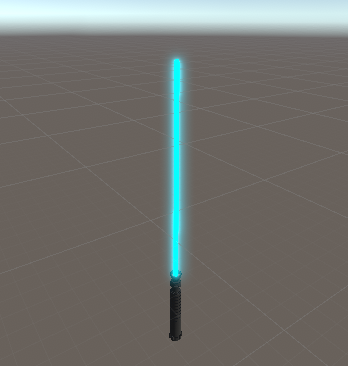كائن توهج تأثير البرنامج التعليمي للوحدة
في هذا البرنامج التعليمي، سأوضح كيفية تحقيق تأثير متوهج باستخدام حزمة المعالجة اللاحقة الخاصة بـ Unity.
لذلك دعونا نبدأ!
خطوات
أولاً، نحتاج إلى تنزيل حزمة المعالجة اللاحقة.
- في Unity انتقل إلى 'Window' -> 'Package Manager'
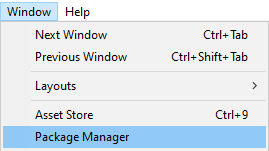
- في مدير الحزم حدد "All packages"
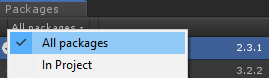
- انتظر حتى يتم تحميل كافة الحزم، ثم حدد "Post Processing" من القائمة
![]()
- انقر على "Install" في الزاوية اليمنى السفلية (إذا لم يكن مثبتًا بعد) ثم انتظر حتى يتم تثبيت الحزمة.
- قم بإضافة المكون "Post Process Layer" إلى الكاميرا الرئيسية
- قم بتغيير متغير الطبقة الخاص به إلى 'PostProcessing' (قم بإنشاء طبقة جديدة بهذا الاسم إذا لم يكن لديك أي طبقة)
- قم بتغيير طبقة الكاميرا الرئيسية إلى 'PostProcessing'


- أضف مكونًا آخر إلى الكاميرا الرئيسية يسمى "Post Process Volume"
- حدد مربع الاختيار "Is Global"
![]()
- انقر بزر الماوس الأيمن على مجلد الأصول -> 'Create' -> 'Post-processing Profile'، وسمه "BloomProfile"
![]()
- حدد "BloomProfile" وفي عرض المفتش، انقر فوق 'Add effect...' -> 'Unity' -> 'Bloom'
- في تأثير Bloom، حدد مربعات الاختيار Intensity وDiffusion وFast Mode وقم بتعيين القيم من لقطة الشاشة أدناه:
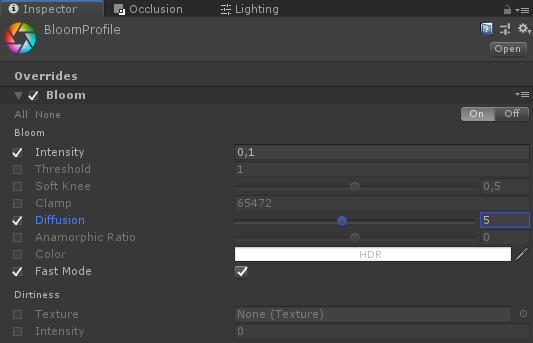
- قم بتعيين "BloomProfile" لمتغير ملف التعريف في "Post Process Volume"
![]()
- قم بسحب وإسقاط الكائن الذي تريد تطبيق التأثير المتوهج عليه في عرض المشهد (في حالتي سيكون نموذجًا للسيف الضوئي)

- حدد المادة التي تريد توهجها وتأكد من ضبط التظليل الخاص بها "Standard"
- قم بتمكين خانة الاختيار "Emission"
![]()
- انقر على اللون "HDR" وقم بزيادة قيمة "Intensity"
![]()
يجب أن يتوهج الكائن الآن: